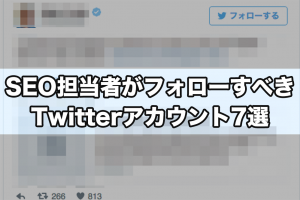それはある日突然に・・・
自分が運営するサイトの検索流入数がピタリと途絶えてしまうことがあります。
Googleのガイドラインにそった、いわゆるホワイトハットSEOを意識して作ったサイトでも、Googleから低品質なサイトと判断され知らず知らずのうちにペナルティーを受けてしまうこともあるのです。
今回はそんなGoogleペナルティーから、サイトを復活させる方法をご紹介します。
Googleのペナルティーとは
Googleのペナルティーとはガイドラインに反してると判断されたサイトの順位を下落、もしくはインデックスら削除される場合があります。では、Googleのガイドラインに反してるとはどのような場合でしょうか?
ペナルティーにも種類がある
ペナルティーには大きく分けて、2つの種類があります。
- 不自然なリンクに対してのペナルティー
- 低品質なコンテンツに対してのペナルティー
今回は1つ目の不自然なリンクに関してのペナルティーを説明させていただきます。
有料リンクを購入していたり、過度な相互リンクなど、自作自演(低品質)ともとれるリンクが多数存在する場合はペナルティーの対象です。
ペナルティー通知と解除方法について
Googleからペナルティーを受けると、サーチコンソールにメッセージが届きます。
件名に「品質に関するガイドラインに違反した手法が使用されている可能性があることが判明しました」「貴サイトへのリンクがGoogleの品質に関するガイドラインに違反しています」と書かれています。
ペナルティーを解除するには、そのような低品質なリンクを解除する、またはnofollow属性の設定をするなどの方法があります。
中にはどうしても削除できないリンクもありますが、そのような場合はサーチコンソール内の「リンク否認ツール」で、リンクを外したいコンテンツを申請し、再審査を依頼しましょう。
ペナルティーの確認方法
サーチコンソールにログイン後、左メニュー内の「検索トラフィック」→「手動による対策」をクリックします。
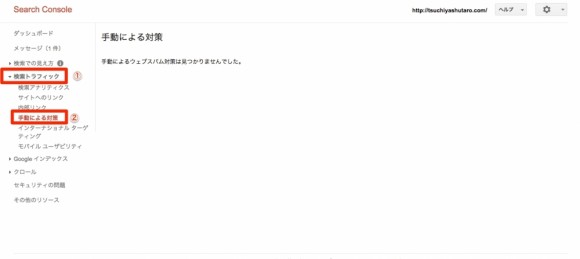
通常なら以上のように「手動によるウェブスパム対策は見つかりませんでした」という表示がされるのですが、違反をしていると次のような表示がされます
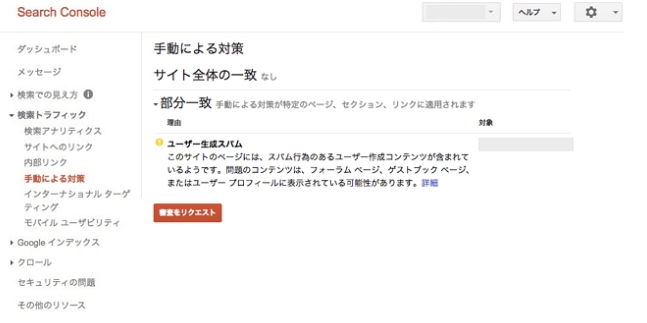
ペナルティーを通知する新着メッセージなどは、ここに表示されるので確認するようにしましょう。
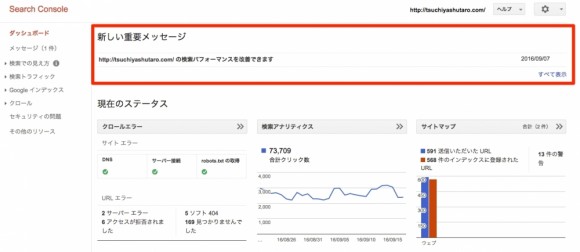
不自然なリンクの確認方法
次に不自然なリンクの確認方法です。
サーチコンソールにログイン後、左メニューより「検索トラフィック」→「サイトへのリンク」→「詳細」をクリックします。
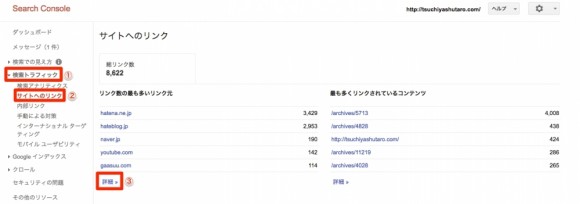
詳細をクリックすると、以下のように「その他のサンプルリンクを一覧」「最新のリンクをダウンロードする」を選ぶ画面が表示されるので、クリックします。(オススメは最新のリンクをダウンロードする)
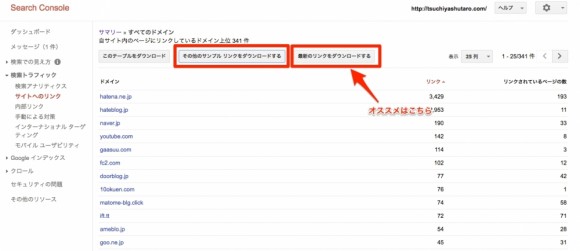
ダウンロードすると次のように外部リンク一覧が取得できます。弊社メディアの場合5000近くのリンクがあったので、ここからペナルティー元を探すのもは労力がかかってしまうので、リンクが多い場合は「最新のリンクをダウンロードする」をオススメしています。

リンク否認ツールを利用する
自分ではコントロールできないリンク(リンクを外すようリンク先に問い合わせても返答がない場合など)が原因となっている場合があります。
その場合は、サーチコンソール内にある、リンク否認ツールを使用し無視してほしいリンクを申請しましょう。
Googleが公式で発表する申請の例です。
# example.com のほとんどのリンクは削除されたが、以下のファイルは削除されなかった http://spam.example.com/stuff/comments.html http://spam.example.com/stuff/paid-links.html # shadyseo.com の所有者に 2012 年 7 月 1 日に連絡し # リンクの削除を依頼したが回答なし domain:shadyseo.com
行のはじめが、「#」のところがコメント欄です。任意のコメントなどものせることができます。
リンク否認ツールの使用方法とは
まずはリンク否認ツールにアクセスしましょう。
次に「リンクの否認をしたいサイトを選択」→「リンクの否認」をクリックします。
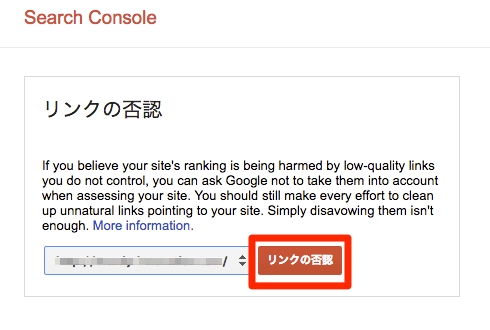
次に「リンクの否認」をクリックします。
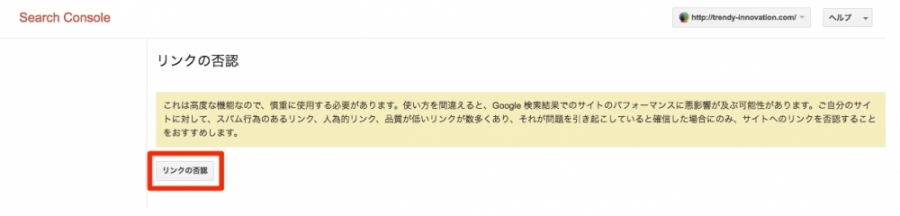
すると、リンクの否認画面が表示されるので「ファイルを選択」をクリックし、否認したいURLをまとめたファイルを指定したら「送信」をクリックで、リンクの解除依頼が完了です。
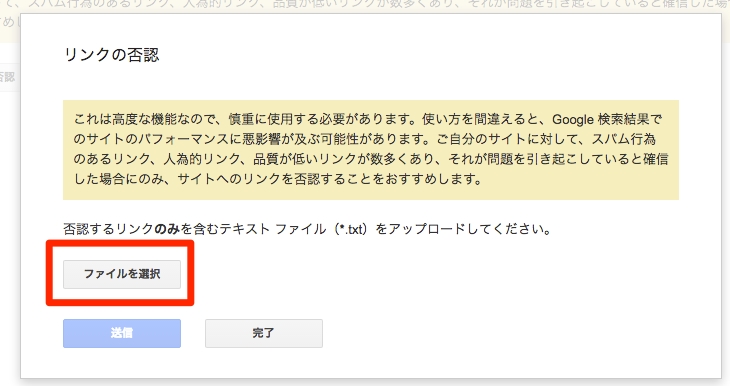
この後「リンクを解除しました」というメッセージはこないので、自分でサイトへのリンクをチェックするようにしましょう。
再審査をリクエストしよう
以上で説明してきた事柄が済んだら、サーチコンソール左メニューの「検索トラフィック」→「手動による対策」→「再審査をリクエスト」の順でクリックします。
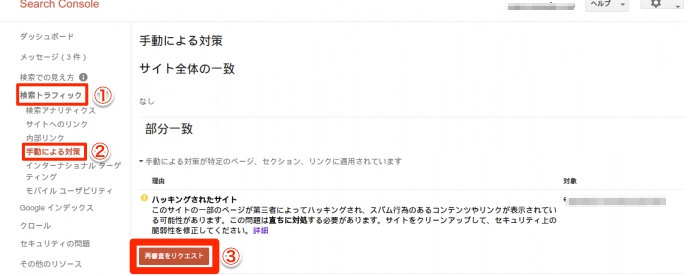
このとき
- なぜペナルティーと判断されたかを正確に説明
- この問題にどのように対応をしたかを詳しく記述
- 取り組んだ結果の報告
以上の3点を記述するようにしましょう。